Как увеличить время автономной работы Samsung Galaxy S9 и S9 Plus
Несмотря на некоторые улучшения в производительности и технологиях камеры, которые были реализованы в Samsung Galaxy S9 и Galaxy S9 Plus этого года, южнокорейская фирма не особо возилась с батареями ни в одном из телефонов.
Как и в линейке Galaxy S8, меньший Galaxy S9 имеет батарею емкостью 3000 мАч, а более крупный S9 Plus — блок питания емкостью 3500 мАч. И неудивительно, что компания не хотела слишком сильно возиться с батареями после фиаско, с которым столкнулся Samsung, когда в 2017 году батареи в Galaxy Note 7 начали взрываться.
Программы для Windows, мобильные приложения, игры - ВСЁ БЕСПЛАТНО, в нашем закрытом телеграмм канале - Подписывайтесь:)
ЧИТАЙТЕ ДАЛЬШЕ: обзор Samsung Galaxy S9 и обзор Samsung Galaxy S9 Plus
Чтобы увеличить заряд батареи в Galaxy S9 и S9 Plus, Samsung внесла улучшения в чипсет и программное обеспечение, чтобы сделать телефоны более энергоэффективными. Тем не менее, батареи не идеальны, и есть ряд настроек, которые вы можете внести, чтобы еще больше увеличить срок службы батареи.
ЧИТАЙТЕ ДАЛЬШЕ: Почему батареи — самая важная технология на планете
Недавно мы начали серию статей о том, как увеличить время автономной работы конкретных телефонов, чтобы пополнить нашу коллекцию историй о как увеличить время автономной работы смартфонов и ноутбуков в целом. Мы начали с того, как увеличить время автономной работы вашего iPhone X, а ниже мы объяснили, как получить больше энергии от вашего Samsung Galaxy S9 и S9 Plus.
В итоге:
- Проверьте индивидуальное использование батареи
- Остановить обновление приложений в фоновом режиме
- Включить режим энергосбережения
- Избавьтесь от раздувания
- Управляйте уровнями яркости экрана
1. Проверьте индивидуальное использование батареи.
Прежде чем мы углубимся в более общие советы по увеличению времени автономной работы вашего Samsung Galaxy S9 и S9 Plus, стоит проверить, какие приложения или службы потребляют больше всего энергии с ваших устройств.
ЧИТАЙТЕ ДАЛЬШЕ: Семь простых способов продлить срок службы батареи вашего телефона намного дольше
Android поставляется с элементами управления, которые позволяют приложениям не использовать системные ресурсы в фоновом режиме, но вы можете лучше понять, какие приложения виноваты, и если конкретное обновление приложения вызвало какие-либо проблемы, вы можете проверить свою уникальную статистику использования батареи.
Зайдите в Настройки | Система | Обслуживание устройства | Батарея. В этом меню вы увидите, какие приложения использовали больше всего энергии за последние 24 часа.
2. Прекратите обновление приложений в фоновом режиме.
Хотя Android автоматически отключает некоторые функции фоновых приложений, вы можете быстро остановить все приложения, работающие в фоновом режиме, одним нажатием. В меню «Аккумулятор» (доступ к которому осуществляется через «Настройки» | «Система» | «Обслуживание устройства» | «Аккумулятор») нажмите кнопку «Экономия энергии». Это очистит все приложения, работающие в фоновом режиме.
3. Включите режим энергосбережения.
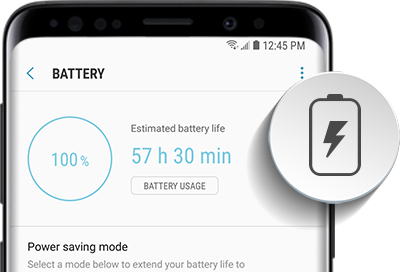
Программы для Windows, мобильные приложения, игры - ВСЁ БЕСПЛАТНО, в нашем закрытом телеграмм канале - Подписывайтесь:)
Без сомнения, лучший способ сэкономить электроэнергию на вашем Samsung Galaxy S9 и Galaxy S9 Plus — это включить встроенную функцию Android. Энергосбережение режим. Это не уникальное явление для линейки Galaxy S9: в той или иной форме оно было доступно на Android на Galaxy S8, S7 и S6.
На S9 есть два режима энергосбережения на выбор: Mid и Max. Эти параметры могут уменьшить разрешение экрана до FHD+, ограничить работу процессора, автоматически отключить фоновое обновление приложений, остановить автоматическую загрузку и сбросить параметры освещения, чтобы максимально продлить срок службы батареи.
Чтобы включить средний режим, перейдите в «Настройки» | Режим энергосбережения. Включите режим среднего энергосбережения, выбрав MID, примените нужные настройки режима энергосбережения и нажмите ПРИМЕНИТЬ. Сделайте то же самое, если хотите выбрать режим Max. Обе опции можно отключить в одном меню.
4. Избавьтесь от вредоносного ПО
Компания Samsung известна тем, что загружает свои телефоны предустановленными приложениями и сервисами, многими из которых вы, возможно, никогда не воспользуетесь.
Например, Samsung Galaxy S9 и S9 Plus поставляются с собственным приложением календаря и сообщений Samsung, которое нельзя отключить, но существует ряд предустановленных приложений сторонних производителей. может удалять. Это позволит им не занимать место для хранения, а также использовать аккумулятор.
Чтобы удалить любое приложение, которое вам больше не нужно или не нужно, нажмите и удерживайте значок приложения и выберите «Отключить». Вы также можете управлять списком приложений в меню «Настройки» | Приложения.
5. Управляйте уровнем яркости экрана.
Простая настройка яркости экрана вашего Galaxy S9 или Galaxy S9 Plus может творить чудеса с увеличением времени автономной работы. Дополнительный свет, используемый для освещения экрана, требует изрядного количества энергии, которая разряжает аккумулятор.
Чем светлее снаружи, тем больше света вам понадобится на экране, и наоборот. Чтобы управлять этим на своем устройстве Samsung, перейдите в «Настройки» | Дисплей | Яркость. Вы также можете управлять этой яркостью из центра управления, доступного с главного экрана.